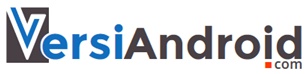Cara Menggandakan Apk Dan Membuat Keduanya Bisa Diinstal di 1 Android
VersiAndroid.com – Bagaimana bila kita menginstal Apk dalam satu HH yang sama? dengan harapan akan ada 2 aplikasi yang sama dari Apk tersebut? Tentunya tidak bisa, karena aplikasi dari Apk itu sudah terinstal.
Nah kali ini saya ingin berbagi aplikasi untuk menggandakan atau cloning Apk dan membuat keduanya bisa diinstal. Berikut Cara Menggandakan Apk Dan Membuat Keduanya Bisa Diinstal.

Untuk menggandakan Apk, bisa kita pakai aplikasi yang namanya Apk Editor. Apk Editor ini bukan hanya bisa kita gunakan untuk menggandakan Apk saja, Apk Editor juga bisa kita gunakan untuk merubah icon aplikasi dan memodifikasi aplikasi sesuai keinginan kita. Lalu bagaimana cara menggandakan Apk menggunakan Apk Editor?
Cara Menggandakan Apk Dan Membuat Keduanya Bisa Diinstal di 1 Android
Sebagai contoh, karena saya memiliki akun Dropbox lebih dari satu. Saya akan menggandakan aplikasi Dropbox agar saya tidak bolak balik Log In dari akun satu ke akun lain.
- Pertama download dan Instal Apk Editor dan Apk Editor Patch. Download Disini. Baca dulu cara menginstalnya.
- Setelah terinstal, Siapkan Apk yang ingin di Cloning atau digandakan. Taruh Apk pada folder yang kosong, jangan dicampur dengan file lain supaya mudah.
- Lalu sentuh tahan pada Apk yang akan di cloning sampai keluar pilihan. Lalu pilih Clone dan tunggu sampai proses selesai.
- Setelah proses Cloning selesai, Sentuh tahan pada Apk hasil Cloningan tadi sampai keluar pilihan lalu pilih Optimize & Sign dan tunggu proses Pengoptimizean Selesai.
- Apk sudah bisa diinstal. Coba Instal Apk cloning itu. Untuk lebih jelasnya, silahkan lihat tutorial bergambar dibawah.

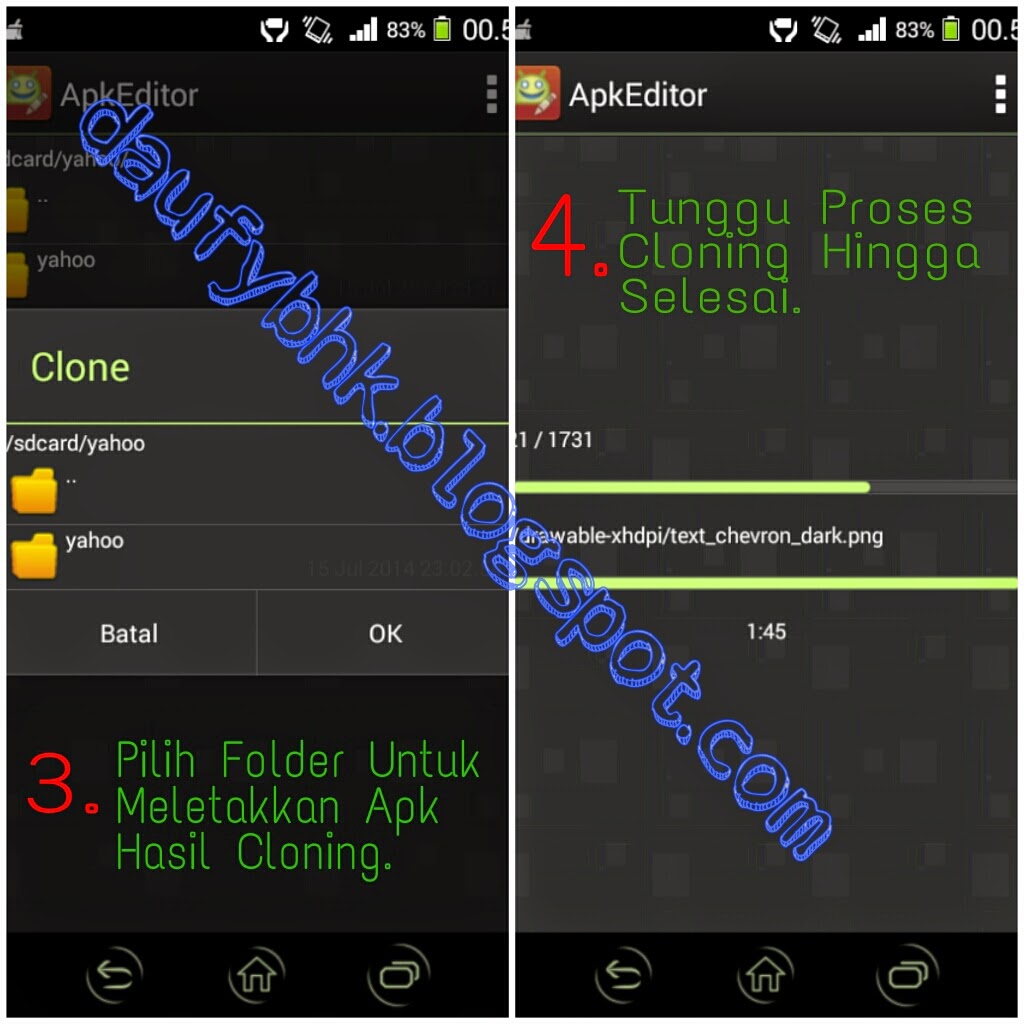
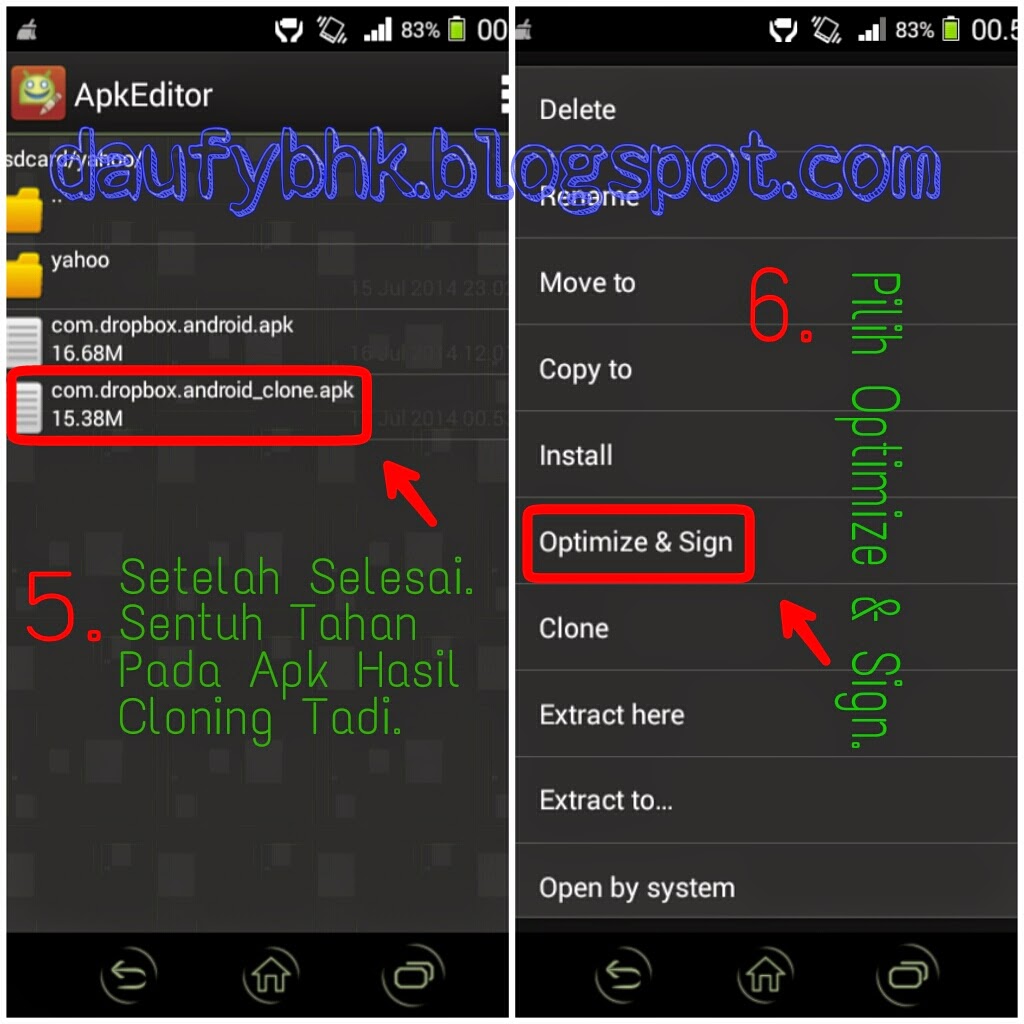
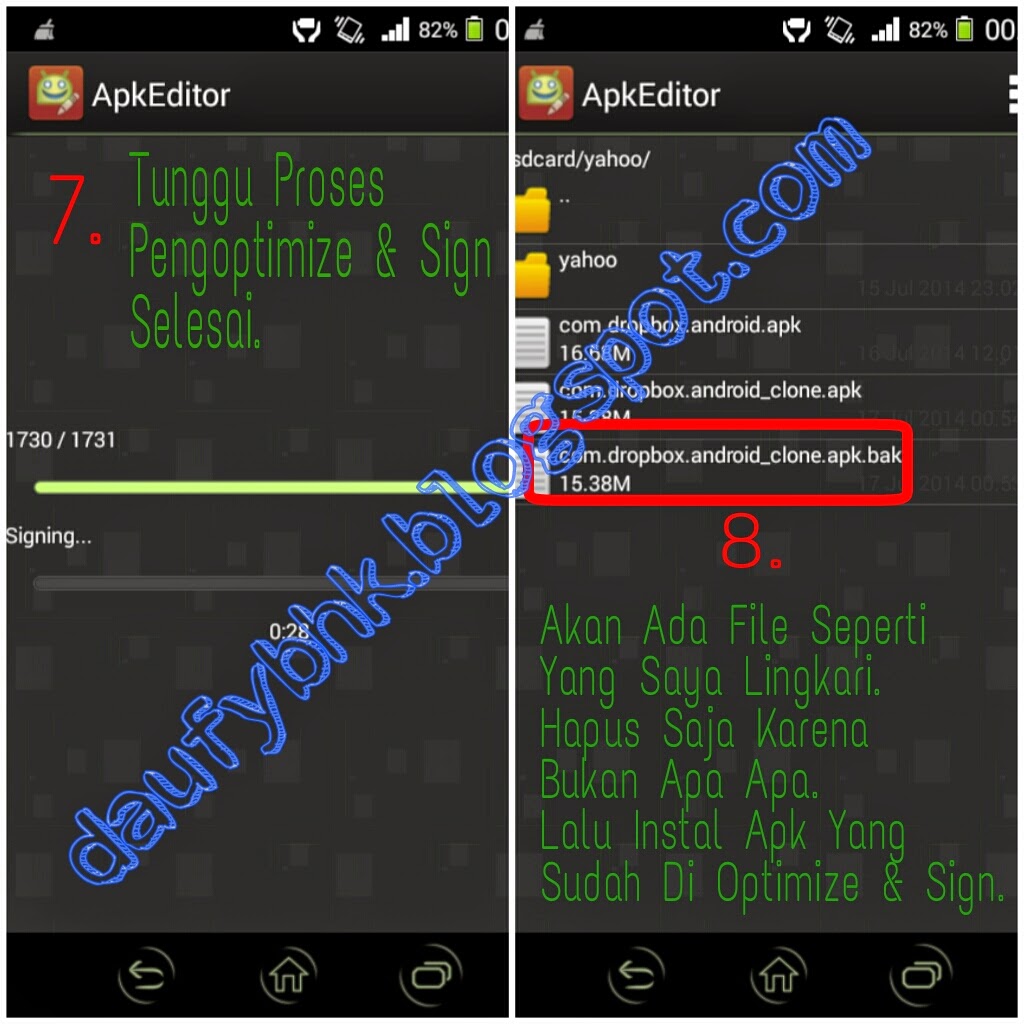

*Note : Tidak semua Apk bisa digandakan. Kita bisa menggandakan dan modifikasi aplikasi bawaan atau aplikasi sistem tapi tidak akan bisa diinstal kecuali untuk HH yang Rooted.
Baca juga: Cara Mengembalikan File Yang Terhapus di Android
Itulah cara menggandakan Apk dan membuat keduanya bisa diinstal, semoga bermanfaat. Sampai bertemu lagi pada artikel artikel berikutnya :-).